はじめに
このドキュメントでは、手動オプションを使用してソフトウェア定義型ワイドエリアネットワーク(SD-WAN)証明書に署名する手順について説明します。
前提条件
要件
次の項目に関する知識があることが推奨されます。
- Cisco Software-Defined Wide Area Network(SD-WAN)
- Cisco SD-WAN vManage
使用するコンポーネント
このドキュメントは、次のSD-WANデバイスとポータルに基づいています。
- vManageコントローラ
- プラグアンドプレイポータル(PnP)
このドキュメントの情報は、特定のラボ環境にあるデバイスに基づいて作成されました。このドキュメントで使用するすべてのデバイスは、クリアな(デフォルト)設定で作業を開始しています。本稼働中のネットワークでは、各コマンドによって起こる可能性がある影響を十分確認してください。
対象範囲
- この手順は、vManageがインターネットに接続できないときに使用されます。
- このプロセスを使用して、新しいコントローラの証明書署名要求(CSR)に署名したり、証明書を更新したりできます。
考慮事項
- 基本設定がコントローラに適用されます
- コントローラ間に接続がある
コントローラの導入に関する情報が必要な場合は、「Cisco SD-WANオーバーレイネットワークの起動プロセス」に移動します。
コントローラのSD-WAN認証の他の方法に興味がある場合は、「証明書管理」を参照してください。
証明書の署名
シナリオ 1.新しいコントローラの証明書
ステップ 1:vManageにログインします。
ステップ 2:移動先 Main Menu > Configuration > Devices > Controller > Add Controller.
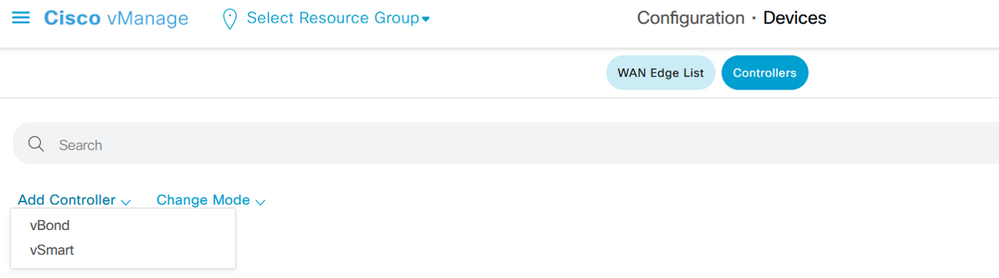 コントローラの選択
コントローラの選択
ステップ 3:コントローラ情報を入力し、次の図に示すようにGenerate CSRボックスにチェックマークを付けます。
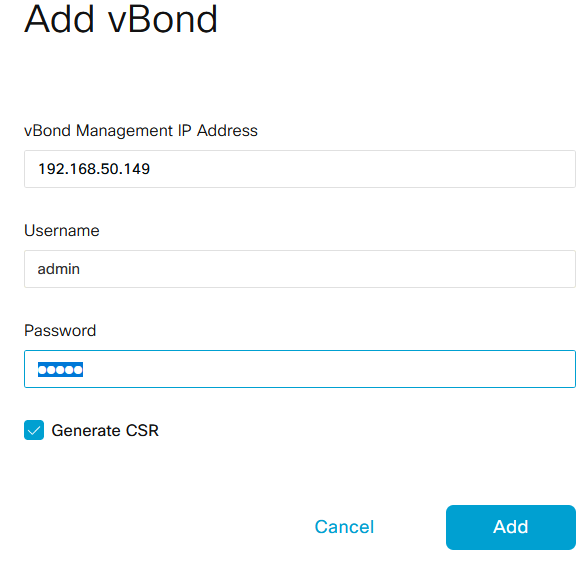 コントローラ情報
コントローラ情報
ステップ 4:CSRファイルのダウンロード元 Main Menu > Configuration > Certificates > Controllers > Three dots > View CSR.
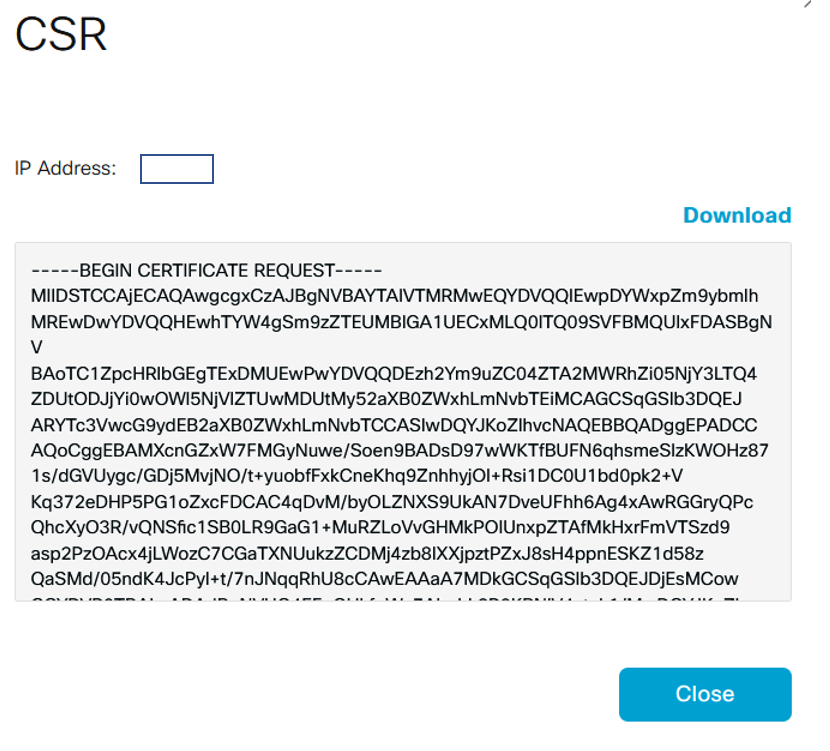 CERTIFICATE REQUEST
CERTIFICATE REQUEST
ステップ 5: PnPポータルへのログイン.
手順 6:移動先 Main Menu > Certificates > + Generate Certificateを参照。
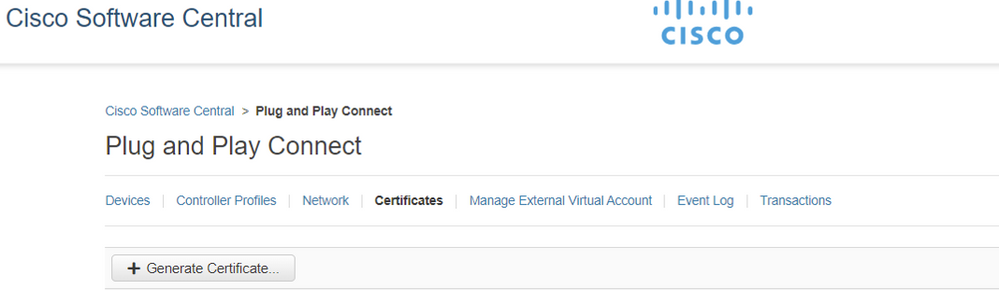 プラグアンドプレイポータル証明書
プラグアンドプレイポータル証明書
手順 7:証明書情報を入力し、Nextをクリックし、最後にSubmitをクリックします。
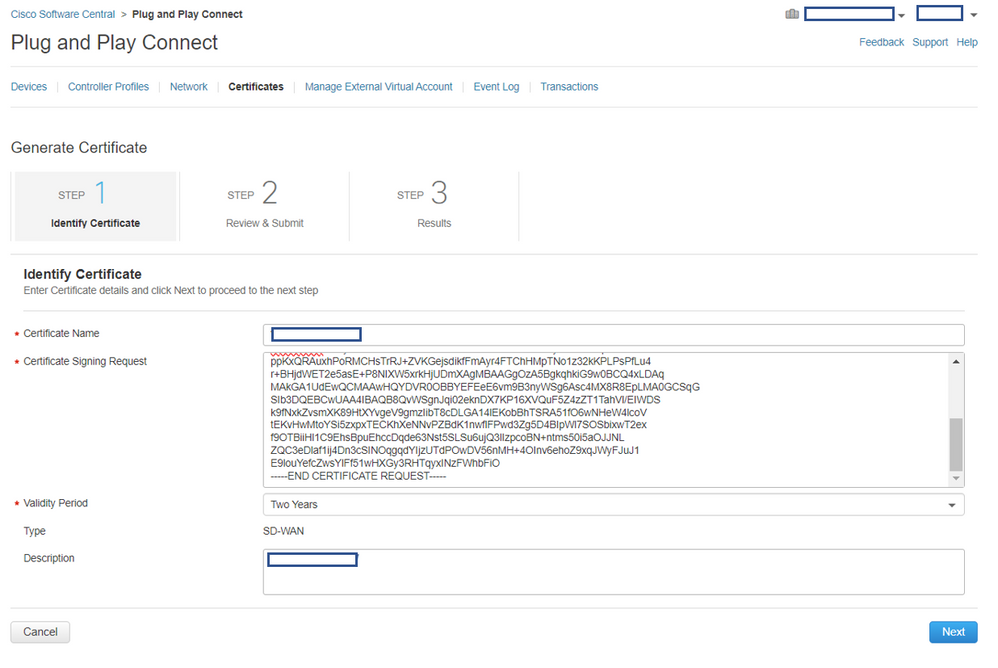 証明書情報
証明書情報
ステップ 8: 証明書のダウンロードが署名されました。
ステップ 9:移動先 Main Menu > Configuration > Devices > Controllers > Install Certificate.
 証明書コントローラ
証明書コントローラ
ステップ 10:証明書がコントローラに送信されるまで少し待ちます。これが完了すると、次のように表示されます。
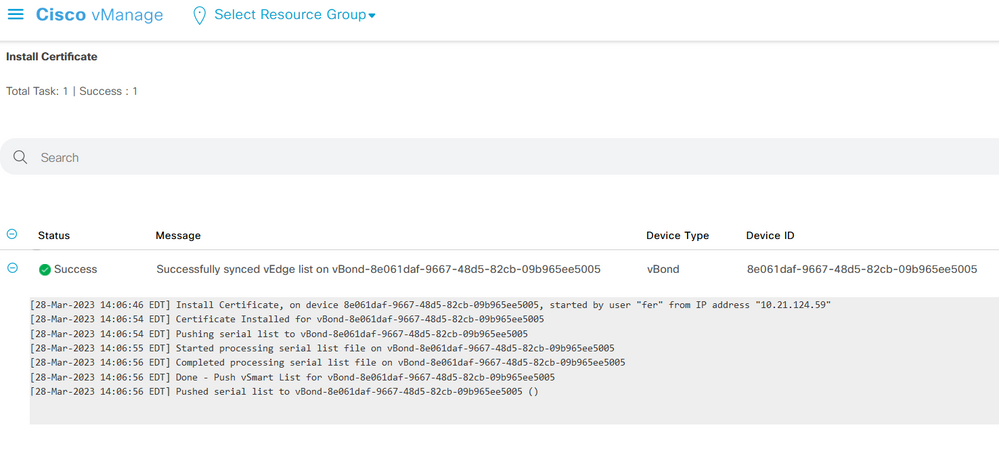 証明書のインストール
証明書のインストール
シナリオ 2.コントローラの証明書の更新
ステップ 1:vManageにログインします。
ステップ 2:移動先 Main Menu > Configuration > Certificates > Controller > Three Dots > Generate CSRを参照。
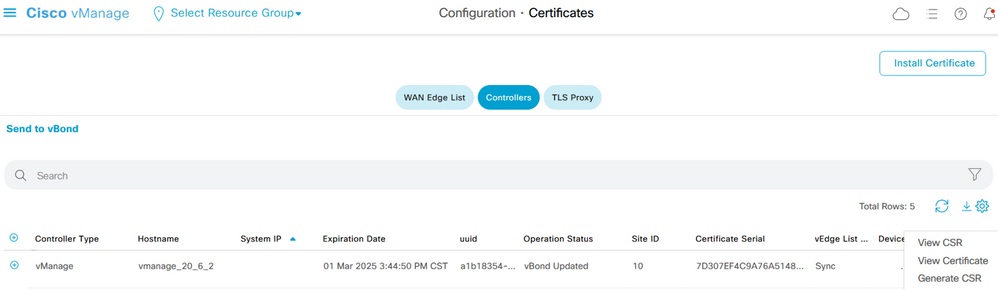 CSRの生成
CSRの生成
Step 3. Once you downlaod the CSR, perform Step 5. to Step 10. from the Scenario 1.
関連情報